Assalamualaikum Wr.Wb
Perkenalkan nama saya Isna Septia Laila Dari kelas XII Tkj.
Pada kesempatan kali ini saya akan membahas tentang bagaimana Cara "Konfigurasi Ajenti Pada Debian."
* Pengertian Control Panel Hosting dan Ajenti
Control Panel atau disebut juga Control Panel Hosting merupakan software berbasis web yang Digunakan untuk mengelola server dan layanan hosting. Dengan adanya control panel maka konfigurasi Serta manajemen server dan layanan hosting akan lebih mudah karena aplikasi atau software ini dibuat Dengan tampilan antarmuka yang user friendly. Saat ini ada banyak sekali control panel hosting yang Digunakan,dari yang berbayar sampai yang open source dengan beragam fitur yang ditawarkan Contohnya seperti Ajenti,cPanel,plesk,dan masih banyak lagi.
Ajenti merupakan salah satu aplikasi Control Panel yang juga banyak digunakan yang bersifat open Source, Ajenti Control Panel ini berbasis Python dikomendasikan juga dengan PHP. Dari segi tampilan Antarmuka ajenti ini sudah sangat menarik dan juga user friendly dengan dukungan berbagai sistem Operasi yang bisa dijalankan serta tersedia banyak plugin yang bisa kita install pada ajenti seperti NGINX,SAMBA,BIND9,dan masih banyak lagi.
* Tujuan
Tujuan konfigurasi kali ini antara lain adalah sebagai berikut:
1.) Kita dapat menginstall Ajenti Control Panel pada server berbasis Debian.
2.) Bisa berubah port default (8000) ajenti.
3.) Bisa menambahkan user baru ke ajenti.
4.) Dapat menambahkan plugin ke ajenti.
5.) Dan juga nanti kita akan mencoba mengkonfigurasi WEB Server NGINX dan juga SAMBA.
* Langkah Konfigurasi
A.) Instalasi Ajenti Control Panel Pada Debian
1.) Setelah itu kita masukkan perintah nano /etc/apt/sources.list Lalu kita masukkan Repository Lokal, Disini saya menggunakan kebo vlsm.org
2.) Untuk menginstall ajenti maka, Pertama kita harus Mendownload key ajenti. Dengan perintah wget https://repo.ajenti.org/debian/key -O- | apt-key add- Tampilannya akan seperti Dibawah ini.
3.) Kemudian tambahkan repository ajenti pada sources. List dengan perintah echo "deb http://repo.ajenti.org/debian main main debian" | tee -a /etc/apt/sources.list
4.) Setelah kedua repository ditambahkan, Sekarang kita update paket-paket tersebut dengan perintah apt update.
5.) Kemudian setelah paket-paket sudah terupdate, Sekarang kita bisa lakukan instalasi ajenti dengan Perintah apt install ajenti.
6.) Tunggu proses instalasi sampai generating certificate, Disana akan ada informasi Unsername dan Password default serta default port number yang digunakan ajenti.
7.) Selanjutnya kita mengganti terlebih dahulu accest controlnya dengan cara ctrl + W cari 3600 Kemudian berikan tanda" pada angka 3600" Dengan perintah nano/usr/share/pyshared/socketion/transports.py
8.) Lakukan penggantian yang sama pada hendler py:"3600" Dengan perintah nano
/usr/share/pyshared/socketing/hendler.py
9.) Kemudian kita cek status service ajenti dengan perintah service ajenti status
* Mengakses Ajenti
10.) Sekarang akan kita coba mengakses ajenti pada client, untuk mengakses ajenti, secara default Gunakan URL dengan format https://ip_address_server:8000 pada browser client lalu klik Advanced seperti berikut.
11.) Kemudian akan masuk ke web tampilan ajenti. Isikan username dan password yang sudah Diberikan. Dimana username default: root dan password default : admin
12.) Setelah berhasil login berikut ini adalah halaman utama antarmuka dari Ajenti Control Panel.
13.) Ajenti menggunakan port default 8000, untuk alasan keamanan sebaiknya kita merubah port Default tersebut. Untuk merubah port pada ajenti bisa kita lakukan pada menu configure Seperti berikut.
14.) Setelah itu save konfigurasi lalu restart ajenti. Untuk verifikasi apakah perubahan port berhasil Kita buka tab baru pada browser lalu akses ajenti dengan ,menggunakan port yang sudah Dirubah seperti berikut.
* Menambahan User Pada Ajenti
15.) Untuk menambahkan user pada ajenti ada pada menu configure, Disini kita bisa menambahkan User serta mengatur permission yang diberikan. Kita juga bisa merubah password root default Agar server kita bisa lebih aman. Saya akan menmbahkan user baru dengan nama isna, Save Konfigurasi lalu logout untuk melakukan verifikasi.
16.) Sekarang login lagi dengan menggunakan user yang baru kita buat untuk verifikasi.
* Menambahkan Plugin Pada Ajenti
17.) Agar bisa mengkonfigurasi service yang ada di server seperti NGINX, SAMBA,BIND9, dan lain- Lain kita harus menambahkan atau menginstal plugin pada ajenti. Untuk plugin ajenti kita bisa Instal pada menu plugins. Saya akan contohkan dengan menginstall plugin SAMBA pada ajenti Seperti berikut.
18.) Setelah itu maka kita akan diarahkan ke terminal ajenti, Untuk melanjutkan instalasi klik y. Setelah selesai instalasi kita restart ajenti lalu login kembali maka plugin sudah kita bisa Gunakan.
* Konfigurasi SAMBA dan NGINX Pada Ajenti
Konfigurasi SAMBA
19.) Sebelumnya kita sudah menginstal plugin SAMBA, Sekarang kita akan melakukan Konfigurasinya. Bisa dilihat untuk konfigurasi samba berada pada menu SOFTWARE > Samba. Dan berikut adalah tampilan konfigurasi untuk samba.
20.) Saya akan membuat direktori sharing yang akan kita gunakan untuk samba. Kita bisa Menggunakan TOOLS > File Manager untuk membuat direktorinya. Buatlah direktori yang Akan kita sharing, Disani saya membuat satu buah direktori bernama share.
21.) Kembali lagi ke SOFTWARE > Samba. Lalu kita tambahkan konfigurasi baru, Arahkan path ke Direktori yang telah kita buat dan untuk Permissionnya bisa kita custom sesuai kebutuhan. Setelah itu kita klik SAVE.
22.) Setelah melakukan konfigurasi Samba, kita restart service Samba pada SOFTWARE > Services Lalu restart service samba seperti gambar berikut.
23.) Untuk pengujian pada client, tekan kombinasi Windows + R pada keyboard lalu untuk Mengakses Samba ketik dengan format \\IP-Address-Server Kemudian Enter maka kita sudah Bisa mengakses direktorie share yang tadi kita buat.
* Konfigurasi NGINX
24.) Sebelum melakukan konfigurasi NGINX pada ajenti pastikan Plugin NGINX sudah terinstal, Langkah instalasi Plugin NGINX hampir sama pada saat instalasi Plugin SAMBA. Setelah Plugin NGINX terinstal tampilan antarmuka konfigurasi NGINX pada ajenti adalah seperti Berikut.
25.) Buat terlebih dahulu web direktori dan juga file index. html pada TOOLS > File Manager , Lalu Double-click pada file index. html seperti berikut.
26.) Sekarang klik Edit untuk menambahkan Code HTML pada file tersebut.
27.) Edit Code HTML sesuai keinginan, Disini saya menggunakan source code HTML dari blog yang Saya punya. Kalau sudah selesai membuat code HTML klik SAVE.
28.) Jika web direktori dan difile index. html sudah dibuat sekarang masuk kembali ke SOFTWARE > NGINX untuk melakukan konfigurasi. Sebelumnya disable terlebih dahulu server block default dari NGINX karna saya disini tidak menggunakan server name. klik ADD untuk Menambahkan server block baru lalu arahkan web direktori yang sudah kita buat pada Parameter root. Hapus script default dari NGINX lalu ubah script konfigurasinya seperti Dibawah ini. Enable Server Block yang selesai dibuat lalu klik save. Lebih jelasnya perhatikan Gambar berikut.
29.) Sebelumnya melakukan verifikasi, Restart terlebih dahulu service NGINX. Sekarang buka Web Browser client lalu akses IP Address Server. Jika konfigurasi tadi berhasil maka akan keluar Output halaman web sesuai dengan file index. html yang tadi kita buat seperti berikut.
Cukup Sekian Dan Terima Kasih
Jika ada salah-salah kata mohon dimaafkan
wassalamualaikum Wr.Wb








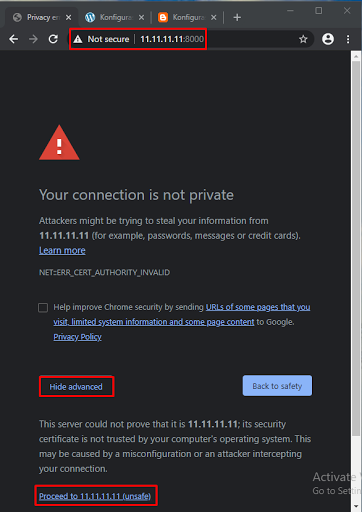



















Tidak ada komentar:
Posting Komentar